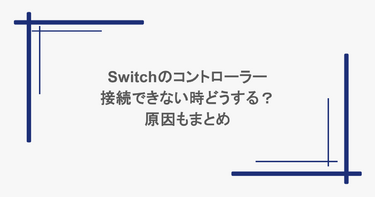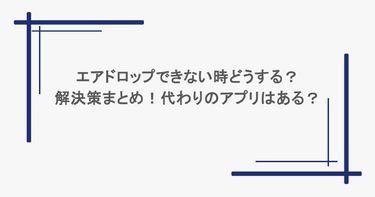ウェブサイトを作る人の多くはワードプレスを使っていると思いますが、皆さんは突然ログインできなくなって焦ったことはありますか?ちなみに筆者はワードプレスを覚えたてのころは何度もログインできなくなって、データが消えたのではと顔が真っ青になったことがあります。そんな経験をお持ちの人は、すぐにワードプレスの操作を一旦やめてこの記事をご覧になってください。
ログインできないときの対処方法と原因を紹介しているので、、闇雲に操作してデータが消える前にまずはこの記事を熟読してみてください。
ログインできないときに最初にチェックしてほしいこと
ワードプレスにログインできないときは、まずドメイン更新をしているかどうかを確認してください。ドメイン更新とは、自分専用のウェブサイトを作るために取得したアドレスの更新手続きをする作業のことです。実はウェブサイトのアドレスは買い切りではなくサブスクリプションなので、更新手続きをしないとウェブサイトにアクセスできなくなります。そのため更新手続きを忘れていた初心者が、ウェブサイトにもアクセスできず、ワードプレスも開けないためデータが消えたと錯覚することがあります。
なお、ワードプレスはインターネット上に設置されていて、サーバーからウェブサイトのページを呼び出す役目を担っています。そのため、ドメイン更新を忘れたことでウェブサイトのデータが消えることはありません。
ドメイン更新のやり方について
ドメイン更新をするには、ドメインを購入したドメイン管理会社の管理画面にアクセスしてください。各社多少の違いはありますが、管理画面に更新や延長などのページがあるので、お金を用意して更新手続きを行いましょう。
更新手続きが済めばウェブサイトのアドレスが使えるようになるので、ワードプレスにログインできない状態も解消されるはずです。
アクセスはできるけどログインできない場合
ワードプレスにアクセスはできるが、パスワードを入力してもログインできない、もしくはワードプレスのログイン画面にアクセスできない人はインストールしたプラグインを疑いましょう。特にワードプレスのセキュリティ関連のプラグインをインストールした覚えのある人は要注意です。筆者も経験があるのですが、セキュリティプラグインの中にはインストールすると、設定によってはログインできなくなることがあります。
したがって、ログインするにはまずセキュリティ関連のプラグインを削除する必要があるので、その方法を次の見出しでご覧になってください。
セキュリティ関連のプラグインを削除しよう
ワードプレスにログインできないので、セキュリティ関連のプラグインはワードプレスにログインせずに削除する必要があります。方法はウェブサイトのデータベースにまずアクセスしてください。データベースへのアクセス方法が分からない人は、ウェブサイトを設立したときに契約したサーバー会社(ConoHa WINGなど)の管理画面にアクセスし、サーバーパネルの中からインストールされているワードプレス一覧を選択してください。
次にサーバー内にあるワードプレスをインストールしたフォルダーの中から、wp-config.phpというファイルを見つけて開いてください。開いたらその中からdefine(‘DB_PASSWORD’, ‘***********’);という文章を見つけて、PASSWORD’,の次の単語をデータベースにログインするためのパスワードとして入力してください。なお、アカウント名はサーバーのコントロールパネルに記載されたものを入力しましょう。
データベースにアクセスできたらどうするの?
データベースにログインできたら、リストの中からactive_pluginsという名前を探してください。見つけたらactive_pluginsのoptionvalueをa:0:{}に変更してください。するとワードプレスにインストールされている全てのプラグインが起動していない状態になるので、もしワードプレスにログインできない原因がプラグインならこの設定でログインできるはずです。
ログインできたけどコンテンツが見つからない
ワードプレスにログインできない状態が解消されたけど、ワードプレスで作ったコンテンツのデータがないという人は、データベースの中からwp_postsというリストを閲覧してみてください。wp_postsにはウェブサイトのコンテンツが格納されており、データが消えたように見えてもこのwp_postsにあるデータが存在していれば復旧は可能です。そのため、心配な人はwp_postsを選択してデータベースの上部メニューからエクスポートをクリックして、データのバックアップを取っておくことをおすすめします。
ちなみに以下の表に記載したデータベースのリストもバックアップしておくとデータが消えたときにすぐに復旧できるので便利です。
| リスト名 | 備考欄 |
| wp_postsmeta | コンテンツのタグや属性などの情報が格納されています。 |
| wp_terms | タグやカテゴリーの名称が格納されています。 |
| wp_termmeta | タグとカテゴリーを仕分けするための情報が格納されています。 |
ログインできないときのためのおすすめの事前対策
ワードプレスは使いやすい反面、いきなりエラーがでてログインできないといった事態になることもあります。そこでログインできないときのために備えて、ローカル環境でワードプレスを起動できるようにしておきましょう。ローカルのワードプレスとは、パソコン上に仮想のワードプレス環境を作り、サーバーに接続できなくてもワードプレスが操作できるメリットがあります。
そのため、ワードプレスや使っているプラグインがアップデートされたら、一度ローカルのワードプレスでアップデートして正常に動作するなら本サーバーで運用しましょう。やり方は、ワードプレス公式サイトよりワードプレススタジオというアプリケーションをダウンロードして、インストールしてください。インストールしたら左のメニューからサイトの追加をクリックし、サイトが完成したら右のメニューからインポートを選び、本サイトのデータベースをインポートすれば、ローカル環境で自分のサイトを編集できるようになります。
まとめ
ワードプレスにログインできない理由は、ドメイン更新を忘れたかプラグインによるエラーの場合が多いので、まずはドメイン管理会社の管理メニューやデータベースを調べてみましょう。データベースのパスワードが分からない人は、サーバー上にあるワードプレスをインストールしたファイルに書かれているので確認してください。また、データベースの編集や、ローカルでワードプレスをログインできるようにしておくと、不慮の事故にも対応しやすくなるのでぜひ対策をしておきましょう。